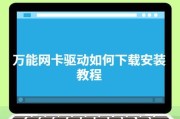随着数字化时代的到来,电脑已成为我们日常生活中不可或缺的一部分。而有线网卡作为连接互联网的重要硬件组件之一,其驱动的查看和管理对于确保电脑稳定上网尤为关键。本文将为你详细解答如何查看电脑中的有线网卡驱动,并提供一系列实用的步骤指导。
理解有线网卡驱动的重要性
有线网卡驱动是连接电脑硬件和操作系统的桥梁,它负责将网络数据转换为电脑可以理解的信息。如果没有正确的驱动程序或驱动程序出现问题,可能导致网络连接不稳定,甚至无法连接到互联网。定期检查和更新有线网卡驱动是维护电脑网络稳定性的关键步骤。

查看有线网卡驱动的基本方法
一、通过“设备管理器”查看有线网卡驱动
“设备管理器”是Windows操作系统中用于管理硬件设备的工具,查看有线网卡驱动非常方便。
1.步骤一:按下键盘上的Windows键和X键,或者右击“开始”菜单,从弹出的菜单中选择“设备管理器”。
2.步骤二:在设备管理器中,找到“网络适配器”这一项并点击展开。
3.步骤三:在展开的列表中找到你的有线网卡设备,它通常会有一个类似于“以太网控制器”的名称。
4.步骤四:右键点击该设备,选择“属性”,在弹出的窗口中切换到“驱动程序”标签页,这里将显示当前驱动的状态和版本信息。
二、使用第三方软件查看
第三方驱动管理软件可以提供更多关于网卡驱动的详细信息,并能够帮助你轻松地进行更新。
1.步骤一:从官方网站或者可信的软件下载平台下载并安装如“驱动精灵”、“鲁大师”等第三方驱动管理软件。
2.步骤二:启动软件,通常软件会自动扫描电脑中的硬件设备。
3.步骤三:在软件界面上找到网络适配器相关的选项,里面会列出所有检测到的网卡信息。
4.步骤四:查看相应的驱动程序版本信息和更新状态,软件一般还会提供一键更新驱动的功能。
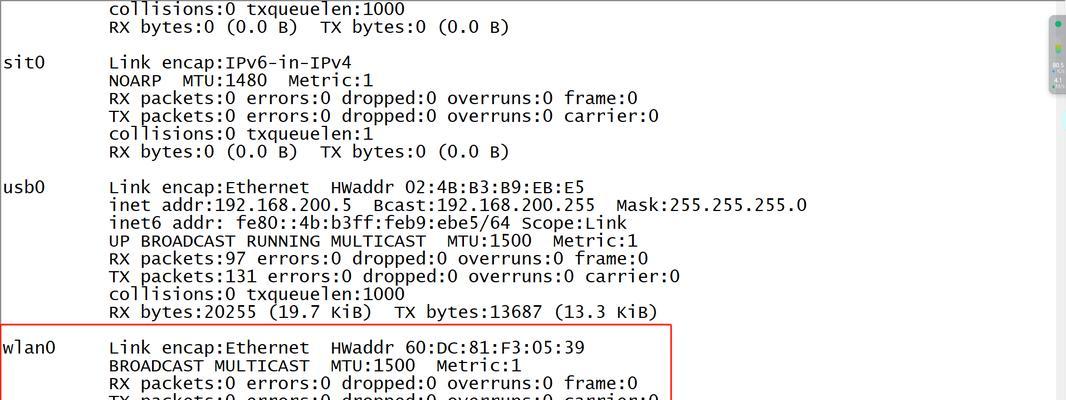
遇到问题的解决策略
问题一:驱动程序显示未安装或无法识别
如果在设备管理器中看到网卡驱动显示为“未知设备”或“未安装驱动程序”,这可能意味着驱动安装不正确或已损坏。
解决方法:
尝试重新安装驱动程序:在设备管理器中右键点击该网卡,选择“卸载设备”,然后重启电脑让系统自动重新识别和安装驱动。
使用驱动管理软件下载并安装正确的驱动程序。
访问网卡制造商的官方网站下载最新的驱动程序。
问题二:驱动程序过时
驱动程序过时可能会导致性能下降或兼容性问题,及时更新驱动是解决问题的好方法。
解决方法:
通过设备管理器更新驱动:选择要更新的网卡设备,点击“更新驱动程序”并按照提示操作。
使用驱动管理软件进行更新:这类软件通常具备自动检测和更新驱动的功能。
问题三:网卡驱动冲突
有时新安装的程序或硬件可能会与网卡驱动冲突,导致连接不稳定。
解决方法:
在设备管理器中回滚驱动程序到之前的版本。
禁用冲突的设备或程序。
如果问题依旧,可尝试卸载相关驱动程序后重新安装。

通过上述方法,你可以轻松查看并管理你的电脑有线网卡驱动。请记得定期更新驱动,以确保网络连接的稳定性和效率。在操作过程中如果遇到问题,也无需担心,按照本文提供的解决策略进行排查,相信你能够快速解决相关问题。希望本文对你有所帮助,让你的网络生活更加顺畅。
标签: #网卡驱动